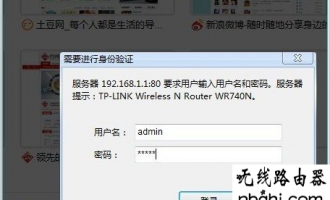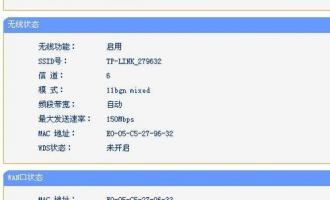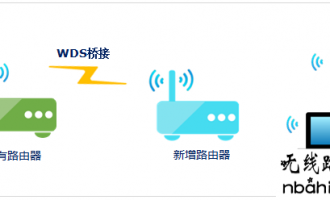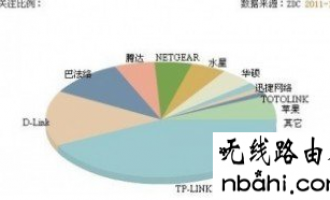迅捷路由器fw313r怎么打不开192.168.1.1
FAST迅捷网络现有产品线涵盖无线局域网、宽带路由器、以太网交换机、光纤转发器等多个系列,产品主要服务于注重品质、服务以及高性能价格比的中小企业及普通家庭用户,那么你知道迅捷路由器fw313r怎么打不开192.168.1.1吗?下面是www.nbahi.com整理的一些关于迅捷路由器fw313r打不开192.168.1.1的相关资料,供你参考。
迅捷路由器fw313r打不开192.168.1.1的解决方法:
一、正确设置电脑IP地址
在对迅捷(FAST)无线路由器进行设置之前,需要先把电脑的IP地址设置为自动获得,如下图所示。
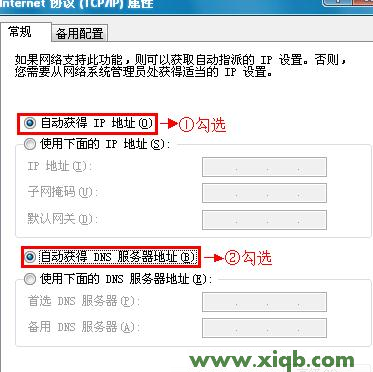
把电脑IP地址设置为自动获得
二、正确安装迅捷(FAST)路由器
1、电话线上网:请准备2根较短的网线,一根网线用来连接ADSL Modem (猫)与迅捷(FAST)路由器的WAN接口;另一根网线用来连接迅捷(FAST)路由器上的任意一个LAN (1/2/3/4)接口与计算机。

电话线上网时迅捷(FAST)无线路由器安装
2、光钎上网:请准备2根网线,一根网线用来连接光猫与迅捷(FAST)路由器的WAN接口;另一根网线用来连接迅捷 (FAST)路由器上的任意一个LAN(1/2/3/4)接口与计算机
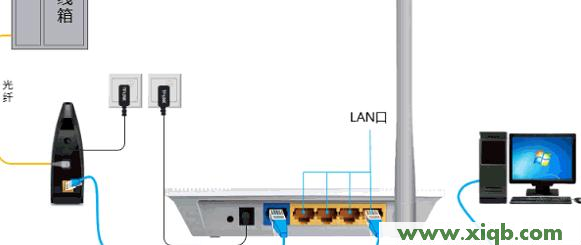
光钎上网时迅捷(FAST)无线路由器安装
3、网线入户上网:请准备1根网线,先把宽带运营商提供的入户网线插在迅捷(FAST)路由器的WAN接口;再把自己准备的网线,一头连接计算机,另一头连接到迅捷(FAST)路由器上的任意一个LAN(1/2/3/4)接口。
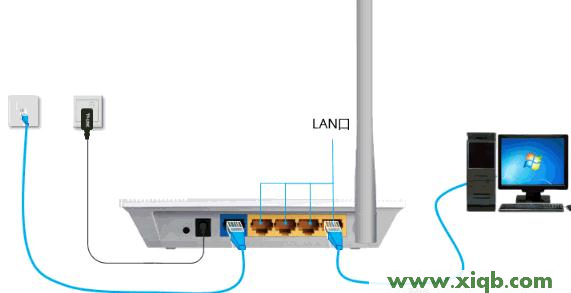
网线入户上网时迅捷(FAST)无线路由器安装
温馨提示:
(1)、迅捷(FAST)无线路由器安装成功后,设备上的SYS指示灯会闪烁,WAN接口会常亮或者闪烁,1/2/3/4口中与电脑相连的端口常亮或闪烁。
(2)、用户请根据自己的宽带接入方式,按照上面介绍的方法,安装你的迅捷(FAST)路由器。
注意问题:
一般来说,只要电脑的IP地址设置正确,迅捷(FAST)的安装也是正确的,那么在浏览器中输入192.168.1.1,就可以打开设置界面了。如果仍然打不开,请继续阅读下面的内容。
四、更换浏览器
在浏览器中输入192.168.1.1,打不开迅捷无线路由器的登录页面时,可以更换一下浏览器,清除浏览器的缓存,然后在尝试。
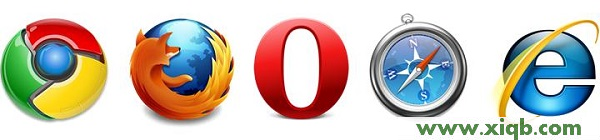
更换不同的浏览器
五、把路由器恢复出厂设置
迅捷(FAST)无线路由器上一般有一个RESET按钮,在路由器通电的情况下,按住Reset按钮5秒以上的时间,就可以把迅捷(FAST)无线路由器恢复出厂设置了。恢复出厂设置后,再试一下看能否打开192.168.1.1设置界面。

迅捷(Fast)路由器恢复出厂设置
原因说明:
迅捷(FAST)无线路由器的设置网址默认是:192.168.1.1,但是这个地址是可以进行修改的。如果你的迅捷(FAST)无线路由器的设置网址已经被修改了,那么在浏览器中输入192.168.1.1后,肯定是打不开设置界面了;所以需要进行恢复出厂设置操作,让设置网址重新变为192.168.1.1。
看过文章“迅捷路由器fw313r怎么打不开192.168.1.1”的人还看了:
1.FAST迅捷路由器设置教程
2.FAST迅捷路由器设置方法
3.迅捷(FAST)路由器获取IP地址的方法
4.迅捷路由器设置网址进不去
5.FAST无线路由器设置
6.迅捷路由器之系统日志排除PPPOE拨号故障
7.遗忘FAST路由器账号和密码设置步骤
8.迅捷路由器之台式机无线网卡设置方法
9.FAST路由器检查蹭网设置
10.迅捷路由器和联通宽带连接设置
迅捷路由器fw313r怎么打不开192.168.1.1
ASDL上网
四口宽带路由器使用方法是:
一、上网硬件
宽带猫一个,四口宽带路由器一个,直通双绞网线二根。
二、硬件安装
1、把宽带猫的输出线,插到宽带路由器的WAN端口上,用直通双绞网线把路由器LAN端口同电脑网卡相连。
2、启动宽带猫和路由器的电源。
三、配置路由器
以TP-LINK的SOHO RT402宽带路由器为例,做如下设置(按该路由器说明书去做):
1、在IE窗口地址栏,输入192.168.1.1,打“转到”打开
要求输入用户名和密码的对话框。
2、在用户名和密码文本框中分别输入“admin”,确定,打开器的配置界面。
3、在路由的网络连接向导里面选择使用“WAN端口”,“PPPOE协议”(注意不要选动态和静态),然后输入你的电信宽带账号和密码,在高级选项中选择:自动拨号。配置完后,把路由的电源关闭,再重启就可以了。
四、配置网络电脑
给二台电脑分配固定IP地址。
1、打 开“本地连接”属性,在TCP/IP协议 上双击,出来一个对话框,在对话框中选择“使用固定IP地址”,在IP地址里输入192.168.1.2,子网掩码255.255.255.0,网关 192.168.1.1,主DNS192.168.1.1,确定,另一台电脑除了IP地址为192.168.1.3,别的栏目都一样。
2、宽带连接,均认为自动,这样两台电脑可以同时上网,也可以单独上网。
自动获取IP的方法:
四口宽带路由器使用方法是:
一、上网硬件
四口宽带路由器一个,直通双绞网线二根。
二、硬件安装
1、把公司网线,插到宽带路由器的WAN端口上,用直通双绞网线把路由器LAN端口同电脑网卡相连。
2、启动宽带猫和路由器的电源。
三、配置路由器
以TP-LINK的SOHO RT402宽带路由器为例,做如下设置(按该路由器说明书去做):
1、在IE窗口地址栏,输入192.168.1.1,打“转到”打开
要求输入用户名和密码的对话框。
2、在用户名和密码文本框中分别输入“admin”,确定,打开器的配置界面。
3、在路由的网络连接向导里面选择使用“WAN端口”。选择动态IP,输入DNS
四、配置网络电脑
给二台电脑分配固定IP地址(也可选择自取获取)。
1、打 开“本地连接”属性,在TCP/IP协议 上双击,出来一个对话框,在对话框中选择“使用固定IP地址”,在IP地址里输入192.168.1.2,子网掩码255.255.255.0,网关 192.168.1.1,主DNS192.168.1.1,确定,另一台电脑除了IP地址为192.168.1.3,别的栏目都一样。
指定IP
四口宽带路由器使用方法是:
一、上网硬件
四口宽带路由器一个,直通双绞网线二根。
二、硬件安装
1、把公司网线,插到宽带路由器的WAN端口上,用直通双绞网线把路由器LAN端口同电脑网卡相连。
2、启动宽带猫和路由器的电源。
三、配置路由器
以TP-LINK的SOHO RT402宽带路由器为例,做如下设置(按该路由器说明书去做):
1、在IE窗口地址栏,输入192.168.1.1,打“转到”打开
要求输入用户名和密码的对话框。
2、在用户名和密码文本框中分别输入“admin”,确定,打开器的配置界面。
3、在路由的网络连接向导里面选择使用“WAN端口”。入网方式选择静态,输入IP、网关、DNS
注意:如果公司的IP是192.168.1。*网段,要把LAN改成192.168.2。*
迅捷路由器fw313r怎么打不开192.168.1.1
许多用户都遇到过迅捷(FAST)路由器IP地址的问题,下面将主要向大家介绍如何合理获取FAST路由器IP地址,以便为我们带来方便。

获取迅捷(FAST)路由器IP地址方法
一、网络环境
新买的迅捷(FAST)FW54R无线路由器,接上WAN线设置好后,却一直获取不到IP地址导致无法上网。
二、问题分析
使用很多迅捷(FAST)路由器IP地址解决办法,如改LAN的IP防止冲突、克隆MAC地址,都不能解决问题。

三、解决办法
(1)查看迅捷(FAST)路由器里面的DHCP功能是不是关闭了,导致不能自动获得FAST路由器IP地址,在你的网络连接-属性-TCP/IP里面自己填写一个IP地址就可以了解决了。
(2)不能成功获取迅捷(FAST)路由器IP地址主要原因是双路由器的IP受到冲突,建议把第二个路由器IP改了就能成功。
以上就是获取迅捷(FAST)路由器IP地址的方法,其它相关知识我们也是需要了解的。
迅捷路由器fw313r怎么打不开192.168.1.1
迅捷FAST路由器,是国内用户使用很多的路由器品牌。不过也有不少网友不知道迅捷路由器设置网址进不去,怎么办?其实步骤并不难,下面www.nbahi.com给大家介绍一下具体操作办法,供大家参考!
迅捷路由器设置网址进不去解决方法:
一、正确设置电脑IP地址
在对迅捷(FAST)无线路由器进行设置之前,需要先把电脑的IP地址设置为自动获得,如下图所示。如果不会设置
,请阅读文章:电脑动态IP地址的设置方法。
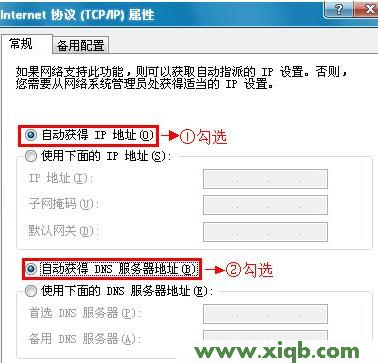
把电脑IP地址设置为自动获得
二、正确安装迅捷(FAST)路由器
1、电话线上网:请准备2根较短的网线,一根网线用来连接ADSL Modem(猫)与迅捷(FAST)路由器的WAN接口;另一根网线用来连接迅捷(FAST)路由器上的任意一个LAN(1/2/3/4)接口与计算机。
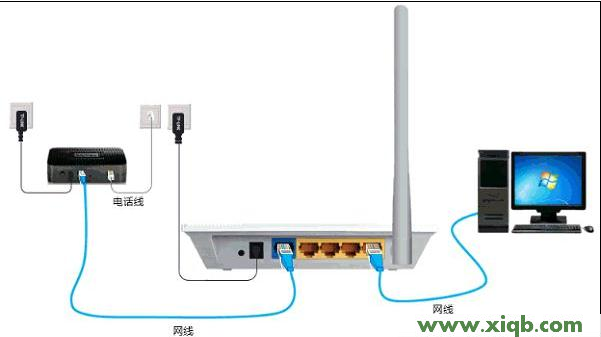
电话线上网时迅捷(FAST)无线路由器安装
2、光钎上网:请准备2根网线,一根网线用来连接光猫与迅捷(FAST)路由器的WAN接口;另一根网线用来连接迅捷 (FAST)路由器上的任意一个LAN(1/2/3/4)接口与计算机

光钎上网时迅捷(FAST)无线路由器安装
3、网线入户上网:请准备1根网线,先把宽带运营商提供的入户网线插在迅捷(FAST)路由器的WAN接口;再把自己准备的网线,一头连接计算机,另一头连接到迅捷(FAST)路由器上的任意一个LAN(1/2/3/4)接口。
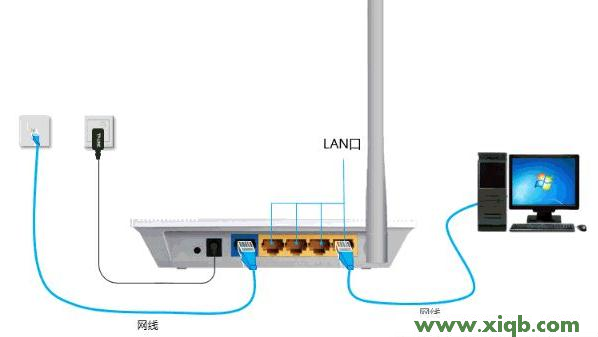
网线入户上网时迅捷(FAST)无线路由器安装
温馨提示:
(1)、迅捷(FAST)无线路由器安装成功后,设备上的SYS指示灯会闪烁,WAN接口会常亮或者闪烁,1/2/3/4口中与电脑相连的端口常亮或闪烁。
(2)、用户请根据自己的宽带接入方式,按照上面介绍的方法,安装你的迅捷(FAST)路由器。
注意问题:
一般来说,只要电脑的IP地址设置正确,迅捷(FAST)的安装也是正确的,那么在浏览器中输入192.168.1.1,就可以打开设置界面了。如果仍然打不开,请继续阅读下面的内容。
四、更换浏览器
在浏览器中输入192.168.1.1,打不开迅捷无线路由器的登录页面时,可以更换一下浏览器,清除浏览器的缓存,然后在尝试。
五、把路由器恢复出厂设置
迅捷(FAST)无线路由器上一般有一个RESET按钮,在路由器通电的情况下,按住Reset按钮5秒以上的时间,就可以把迅捷(FAST)无线路由器恢复出厂设置了。恢复出厂设置后,再试一下看能否打开192.168.1.1设置界面。

原因说明:
迅捷(FAST)无线路由器的设置网址默认是:192.168.1.1,但是这个地址是可以进行修改的。如果你的迅捷(FAST)无线路由器的设置网址已经被修改了,那么在浏览器中输入192.168.1.1后,肯定是打不开设置界面了;所以需要进行恢复出厂设置操作,让设置网址重新变为192.168.1.1
注意问题:
如果你已经完全按照上面的几个步骤进行了操作,最后仍然无法打开192.168.1.1,则多半是迅捷(FAST)无线路由器有问题,请更换路由器吧。
www.nbahi.com分享了FAST迅捷路由器设置网址进不去的解决方法。希望大家喜欢。
迅捷路由器fw313r怎么打不开192.168.1.1
目前,网络的发展无线路由器已近逐步的普及到家庭用户中,今天为大家图解介绍Fast 无线路由器宽带共享上网的设置方法(以FW300R为例)。
一、fast无线路由器设备物理连接
有线连接的电脑连接路由器的LAN口,外网过来的网线连接路由器的WAN口,无线连接的通过路由器设置后通过无线功能连接到路由器。

二、建立正确的网络设置
(1)设置电脑的IP地址,键点击网上邻居—属性
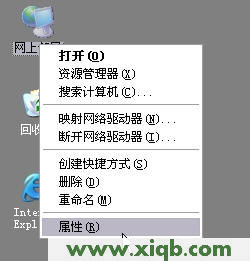
(2)本地连—属性
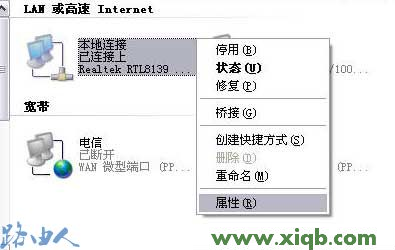
(3)点击TCP/IP后,点击属性
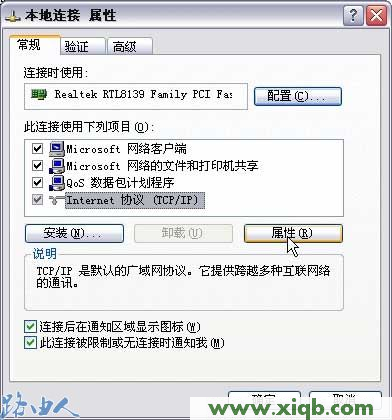
(4)将IP地址设置为自动获取IP地址
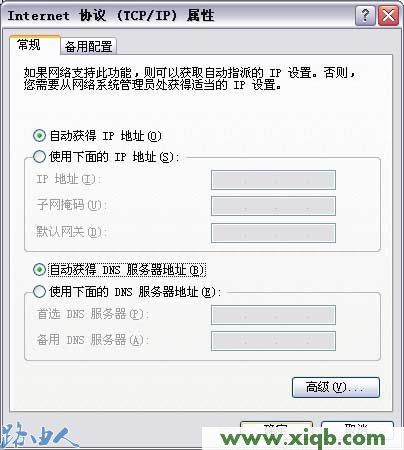
(5)测试令检查您的计算机和路由器之间是否连通
点击开始—运行—输入CMD,点击确定,在打开的CMD窗口中输入ping 192.168.1.1 其结果说明已近与路由器连通了。
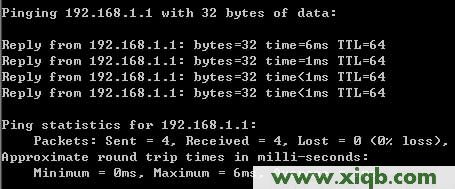
三、设置fast无线路由器各项参数
(1)打开IE浏览器输入路由器的地址:http://192.168.1.1,以系统管理员的身份登录,即在该登录界面输入用户名和密码,用户名和密码的出厂设置均为admin,然后单击确定按钮。

(2)用户名和密码正确,浏览器将显示管理员模式的画面,并会弹出一个如下图的设置向导页面,如果没有自动弹出的话,可以单击管理员模式画面左边设置向导菜单将它激活。

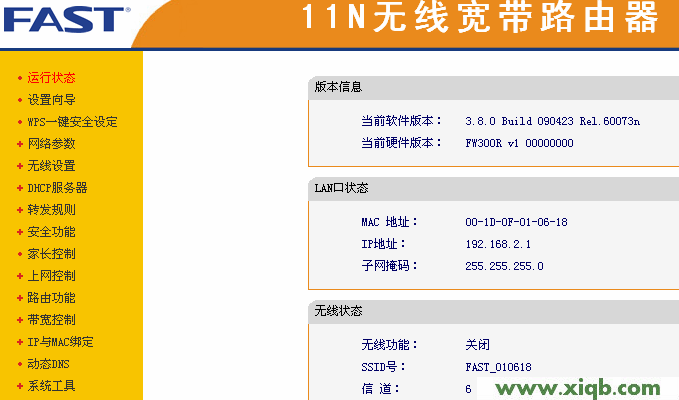
(3)单击下一步,进入上网方式选择画面,一般家庭用户所采用的PPPOE拨号上网的方式

(4)在如下图的界面中输入ISP提供的宽带上网的用户名和密码
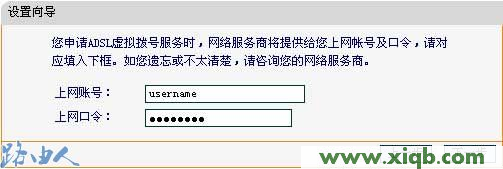
(5)设置完成后,单击下一步,您将看到如下图所示的基本无线网络参数设置页面。
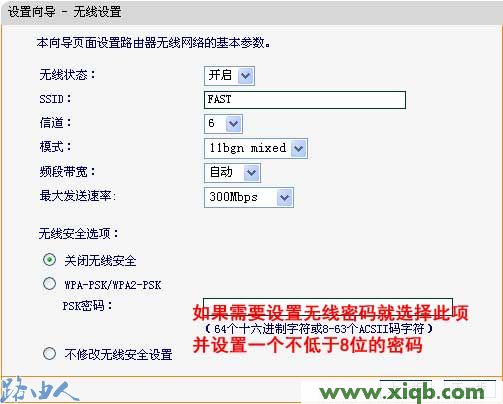
无线状态:开启或者关闭路由器的无线功能。
SSID:设置任意一个字符串来标明您的无线网络。
信道:设置您路由器的无线信号频段,推荐您使用1、6、11频段。
模式:设置您路由器的无线工作模式,推荐您使用11bgn mixed模式。
频段带宽:设置无线数据传输时所占用的信道宽度,可选项有:20M、40M和自动。
最大发送速率:设置您路由器无线网络的最大发送速率。
关闭无线安全:关闭无线安全功能,即您路由器的无线网络不加密。
WPA-PSK/WPA2-PSK:您路由器无线网络的加密方式,如果选择了该项,请在PSK密码中输入您想要设置的密码,密码要求为64个十六进制字符或8-63个ASCII码字符。
不修改无线安全设置:选择该项,则无线安全选项中将保持您上次设置的参数。如果您从未更改过无线安全设置,则选择该项后,将保持出厂默认设置关闭无线安全。
(5)设置完成后,单击下一步,如果您更改了无线设置,将弹出如下图所示的设置向导完成界面,单击重启使无线设置生效。
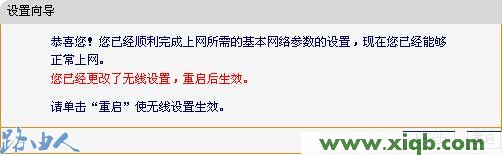
(6)如果您没有更改无线设置,将弹出如下图所示的设置向导完成界面,单击完成结束设置向导。
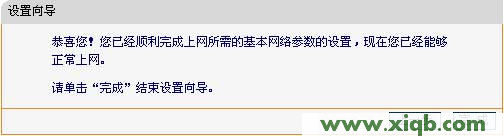
(7)以上提到的信道带宽设置仅针对支持IEEE 802.11n协议的网络设备,对于不支持IEEE 802.11n协议的设备,此设置不生效。
至此,FAST FW300R无线路由器的设置方法介绍完毕,希望可以帮助到大家。
相关阅读:
如何查看路由器地址
TP-Link无线路由器设置图文教程
无线上网之路由器设置+本机设置
D-link路由器设置教程
cisco思科无线路由器设置教程
更多牌子路由器设置教程……
迅捷路由器fw313r怎么打不开192.168.1.1
目前PPPOE拨号已经成为家庭用户最常见的宽带接入类型,在单台电脑上,使用Windows XP系统的拨号连接或ISP提供的拨号工具可以连接到因特网上,但随着生活质量的提高,很多家庭都拥有两台、三台或更多的电脑,通常会考虑购买一个SOHO型宽带路由器以达到共享上网的目的,下文我们就以在路由器上选择PPPOE拨号后的常见故障的情况分类讨论。
一、无法获取WAN口IP
当你设置了PPPOE拨号后,无法获取WAN口IP时,可进入管理界面――系统工具――系统日志,如果你看到的日志是:
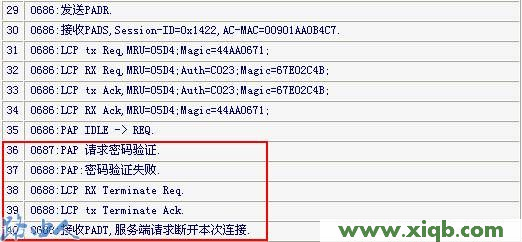
图1 密码验证失败
如日志中的描述,“密码验证失败”,这种情况的可能原因是:1、帐号错误;请确认用户名和密码是否正确,注意大小写等问题。可尝试在单机上输入该帐号来确认是否可以正常拨号或联系ISP以确认帐号的正确性。2、ISP绑定了电脑网卡的MAC地址;部分ISP会在给用户安装宽带服务时绑定用户的电脑网卡的物理地址(即MAC地址),只有被绑定的电脑才能通过PPPOE拨号上网,其他电脑或路由器都无法拨号,在路由器上,这个问题的解决办法是:用单机可以拨号上网的电脑管理路由器,进入路由器管理界面――网络参数――MAC地址克隆,将被绑定的电脑(单机可拨号的电脑)的网卡的MAC克隆到路由器上即可。如图2。
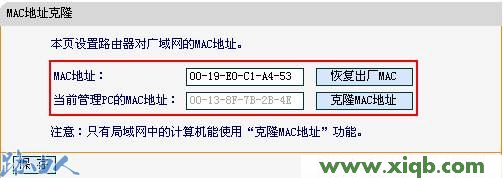
图2 克隆MAC地址
除了上面的密码验证失败,你看到的日志还有可能如图3。
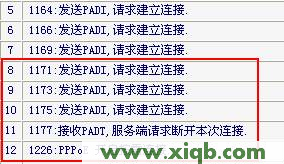
图3 请求建立连接超时
日志中显示路由器发出的PPPOE拨号请求没有回应,这种情况的可能原因有:1、物理链路不通,包括的原因线路连接错误、物理端口损坏、网线没有插好、网线质量问题、MODEM还未同步成功、MODEM故障等,请确认连线是否正确(比如忘记接线)、MODEM出来的线是接到路由器的WAN口(比如误将MODEM出来的线接到了路由器LAN口)、对应的指示灯MODEM的LAN指示灯灯和路由器的WAN口指示灯都亮了吗?MODEM的DSL灯是常亮的吗?首先建议单机去拨号看看是否可以正常上网?如果可以,再接好线路,待物理链路连接正常时,再去尝试拨号看看。2、前一次非正常断线,如在正常上网的过程中突然给MODEM或路由器断电,这属于非正常断线,从客户端来看是断线了,但此时服务器并未发觉,再次拨号的话,需要等待几分钟的时间才可以拨号成功,等待时间根据各地线路状态而异,一般为3-5分钟。非正常断线后的拨号日志还有可能是如下图4。

图4 无法正常PPPOE拨号
出现图4的日志时也只需要设置路由器自动拨号,等待一段时间即可自动拨号成功。
二、上网过程中断线
如果你已经拨号成功,并且电脑都可以正常上网,但是上网过程中突然出现断线,这时登陆路由器的管理界面,如果你看到的日志是图5的这种日志,原因是前端的线路断开,可能是网线连接的接口处有松动、MODEM出现故障、线路故障等。出现这种日志时请首先确认你的路由器的软件是不是最新的?如果不是,先升级。如果是,注意看看此时线路是否连好,重启下MODEM是否正常?另一种出现这种日志的情况是设置连接模式为按需连接,我司宽带路由器的默认连接模式为按需连接,在这种模式下,如果路由器下面的用户没有任何网络应用的话,等待一段时间后(默认为15分钟),网络会自动断开,提示的日志是“因无数据请求而自动断开连接”,但它不会是在正常上网过程中突然断线,只会在无网络应用后等待一段时间才会,并且有新的网络连接时路由器是会自动连接到网络的,对用户来说,基本感觉不到断线的过程的。如果是包月的宽带服务,建议设置为自动连接;其它方式的建议设置为手动连接。
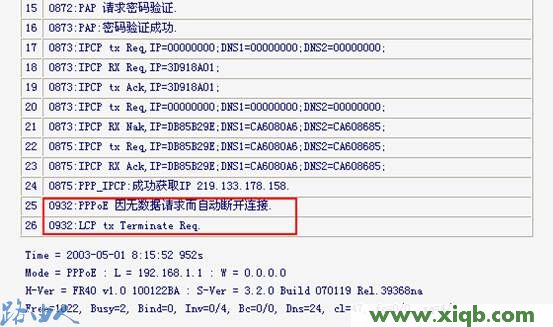
图5 PPPOE断开连接
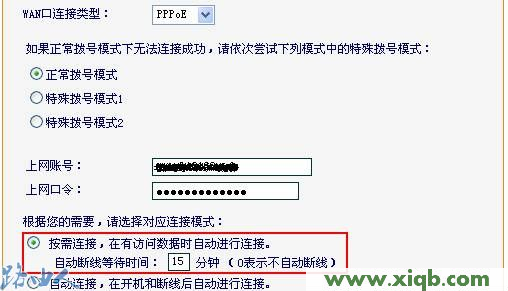
图6 按需连接模式
还有一种断线日志为“接受PADT,服务端请求断开本次连接”,如图7。路由器的每条系统日志由一个编号和内容组成,内容的前部数字为路由器开机后运行的时间参数,单位为秒(s),可先后记录接受PADT的时间为X,此日志前面的最相近的显示成功获取IP的日志的时间为Y,(X-Y)/3600即得出多长时间断线。一般情况下看到的现象是24(86400s)或48(172800s)小时会自动断线,然后自动拨号,如图7的用户分别在86400,172800,这种情况是由于ISP会在一个帐号认证了24或48小时后获取的动态IP的地址租期达到了设定的时间,因此会收回原有IP资源,再重新分配的过程,属于正常的行为,使用路由器的情况下只要设置连接模式为“自动连接”即可。
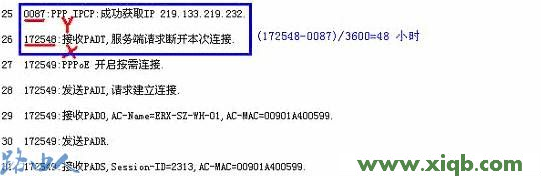
图7 接受PADT掉线
如果你看到的日志与上面各种情况下的日志都不相同或通过上面的指导仍无法解决PPPOE故障,请注意保存好当时的路由器的完整的系统日志并联系技术支持。
迅捷路由器fw313r怎么打不开192.168.1.1
由于存在许多不可确定的因素,网络管理员偶尔会忘记FAST路由器的用户名和密码,这时可以将FAST路由器复位,恢复直到出厂状态解决此问题。
一、54M系列无线路由器及SOHO级有线宽带路由器传统复位方法
(1)具有SYS灯的路由器复位方法
路由器的前/后面板上有一个小孔,旁有单词:Reset;关闭路由器的电源,找一如笔尖类的尖物按住Reset键;重新插上电源,当观察到SYS指示灯闪烁后,松开RESET按钮,路由器将恢复到出厂状态。
(2)具有M1、M2灯的路由器复位方法
路由器的前/后面板上有一个小孔,旁有单词:Reset;关闭路由器的电源,找一如笔尖类的尖物按住Reset键;重新插上电源,等待约3-10秒钟,待M1和M2灯同时闪烁三次后可松手,复位成功。
二、FAST路由器最新复位方法
(1)具有SYS灯的路由器复位方法
带电状态下按住RESET键不动,等待约3-10秒钟,待LAN口和WAN口灯同时闪烁一次后可松手,复位成功。
(2)具有M1、M2灯的路由器复位方法
带电状态下按住RESET键不动,等待约3-10秒钟,待M1和M2灯同时闪烁三次后可松手,复位成功。
复位后路由器登陆IP是192.168.1.1,默认用户名和密码是admin/admin,问题将迎刃而解。
迅捷路由器fw313r怎么打不开192.168.1.1
相信还有很多人不清楚在XP系统下怎样连接无线信号和如何安装无线网卡,其实很简单,三步就可完成相应的配置。下面,我将为大家介绍具体的方法。
一、无线网卡硬件安装
(1)把USB无线网卡插入电脑USB接口或者使用延长线插到电脑USB接口;
(2)把PCI无线网卡在电脑启动前插入机箱PCI插槽;
(3)Cardbus无线网卡插入笔记本电脑Cardbus接口;
(4)当网卡接上电脑以后,系统会自动弹出硬件安装向导来安装网卡驱动;
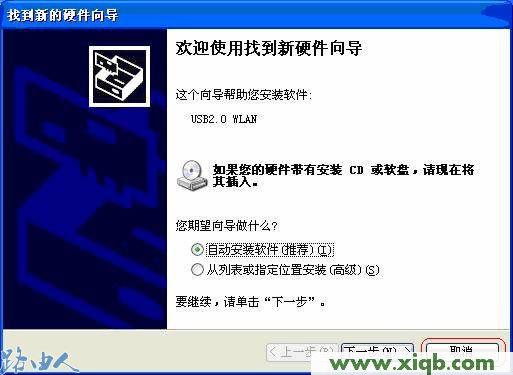
(5)点击取消,我们将通过光盘中的安装程序来安装驱动程序。
二、无线网卡驱动程序安装
无线网卡的自动安装程序已把驱动程序、客户端应用程序整合在一起,即在安装、卸载无线网卡客户端应用程序时,其驱动程序也会自动安装或卸载。
(1)插入光盘,打开包含有该产品型号的文件夹,双击Setup.exe运行安装程序;

(2)点击下一步继续,安装程序提示您选择安装类型,建议您保持默认设置;

(3)点击下一步继续,安装程序提示您选择安装路径,默认安装路径为“C:\Program Files\Wireless\无线网卡客户端应用程序,如果您想改变安装路径请点击浏览选择路径,我们建议您保持默认路径,点击下一步;

(4)安装过程正在进行;

(5)点击下一步;

(6)点击下一步;

(7)若在安装过程中出现了关于Windows徽标测试的对话框;

(8)应点击仍然继续,使安装继续;
(9)安装完成后出现如下对话框;

(10)点击完成,至此驱动程序和客户端软件已经安装完毕;
(11)重启电脑后,双击桌面上的图标打开配置程序;

(12)或者双击电脑右下角的标志打开配置程序.
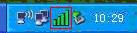
三、操作无线网卡连接无线路由器
(1)点击配置文件管理,然后点击扫描;
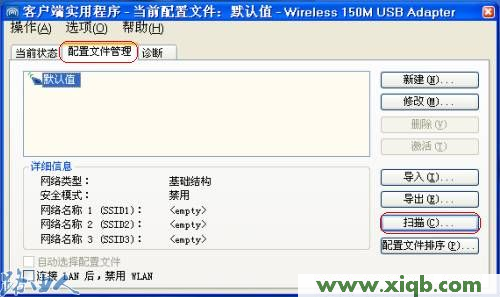
(2)点击扫描后,找到自己要连接的无线信号的SSID(信号的名称),然后点击激活;

(4)填写配置文件名称;
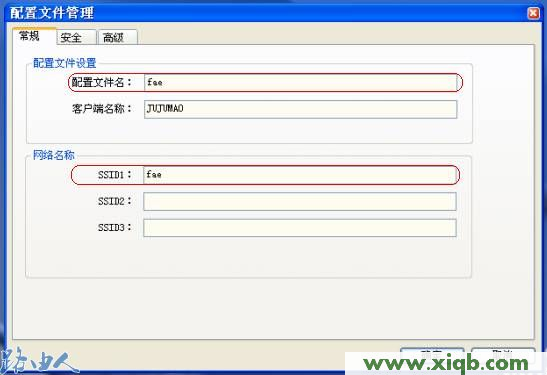
(5)要连接的无线网络是启用安全的无线网络,身份验证模式、数据加密、密钥必须保持和接入点的设置一致,才能保证连接上接入点以及正常通信;
(6)如在fae这个无线路由器上,无线安全的设置是;
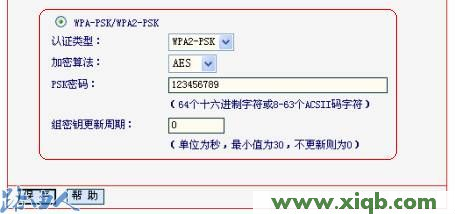
(7)无线网卡客户端的安全要和接入点一样设置;
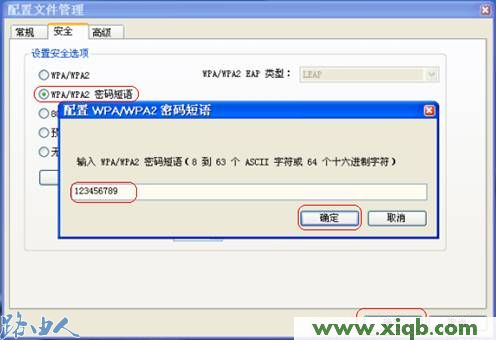
(8)连接建立后;

如此这般,在迅捷路由器下已成功连接上了无线信号。
迅捷路由器fw313r怎么打不开192.168.1.1
在很多时候,大家会感觉网络非常的慢,而您当前的无线路由器没有设置加密或者设置加密类型为WEP加密的话,这都有可能是被别人蹭网所导致。下面,我就介绍如何检查自己的网络被别人利用。
一、登到路由器管理界面,找到无线参数,点击主机状态
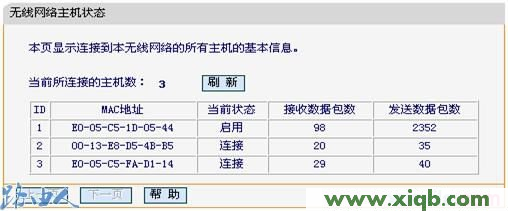
二、主机状态会显示出当前连接到您路由器的主机MAC地址,由此您可以判断是否有非法用户接入
三、若当前无线设置加密类型为非WPA-PSK/WPA2-PSK AES 加密,打开网页时会弹出如下界面
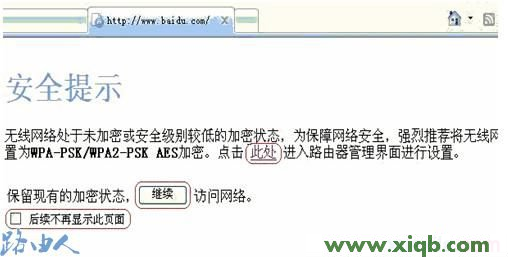
四、设置使用WPA-PSK/WPA2-PSK AES加密类型
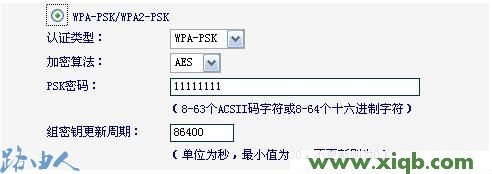
五、设置无线安全加密后的主机状态,当前无线安全级别最高,可以有效防止非法用户蹭网
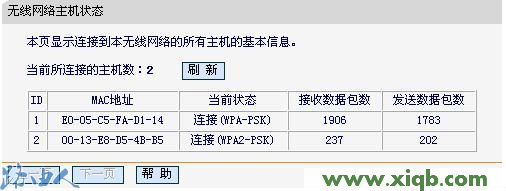
通过以上这些对FAST路由器的设置,我们就可以有效防止自己的无线网络被别人使用。
迅捷路由器fw313r怎么打不开192.168.1.1
迅捷路由器一直都深受国人的喜爱,但是仍然有不少用户不知道迅捷路由器和联通宽带连接设置怎么设置?www.nbahi.com以FW320R路由器为例为大家分享了具体操作方法,欢迎阅读。
迅捷路由器和联通宽带连接设置
联通光纤猫怎样接无线路由器LAN
首先,连接上联通FTTH光纤猫,在浏览器输入192.168.1.1,填写账号、密码,登陆联通FTTH光纤猫,使电脑能够正常上网。
拔掉联通FTTH光纤猫,将无线路由器接通电源,网线一端接路由器LAN端口,一端接电脑。
在浏览器里输入192.168.1.1,进入登陆界面,输入账号、密码登陆。
点击【网络参数】下面的【LAN口设置】,将右边的IP地址修改为192.168.1.5后,点击保存。
点击【网络参数】下面的【MAC地址克隆】,在右边的窗口中点击【克隆MAC地址】,把电。脑的MAC地址克隆到路由器里,点击保存。
点击【系统工具】下的【重新启动】,使路由器更新配置。
将联通FTTH光纤猫的网线连接路由器的WAN端口,在浏览器输入192.168.1.5,此时进入无线路由器的界面而不是联通FTTH光纤猫的界面,输入账号、密码登陆。
点击左边的【设置向导】,在右边选择【PPPOE拨号】,点下一步。
再次填入上网的账号和密码。
设置无线上网的PSK密码。
点击重启,保存设置。
光纤猫接无线路由器的操作方法如下:
1、先将无线路由器通电后,手机或者电脑登陆到无线线路由器,将无线路由器的LAN口地址改成192.168.2.1,保存,重启无线路由器;
2、从光纤猫任意一LAN口接网线到无线路由器的WAN口上,再从无线路由器的LAN口上接网线到电脑上,电脑本地连接IP地址和DNS设置自动获取;
3、打开浏览器,输入192.168.2.1,回车,输入tenda/' target='_blank'>腾达无线路由器的默认登陆用户名和密码,进入无线路由器设置界面;
4、设置向导下一步,一般家用的都是选择ADSL虚拟拨号(PPPOE)方式,下一步,输入网络供应商提供的上网账号和密码,下一步,在SSID框里设置无线网络名称,选择WPA-PSK / WPA2-PSK加密方式,输入至少8位数的无线密码,下一步,保存,重启无线路由器完成安装。
www.nbahi.com为分享了迅捷路由器和联通宽带连接设置的操作方法,希望大家喜欢。